Gamma Enterprise
IMMAGINI
Attraverso la nuova area riservata i nostri clienti sono in grado di inserire richieste di assistenza in modo autonomo senza dover necessariamente passare per il centralino. Inoltre, mettiamo sul Portale Academy mettiamo a disposizioni risorse extra per gli utenti registrati.
Infine, in questo video illustriamo anche come richiedere le credenziali di accesso nel caso in cui non ne siate in possesso.
Dopo aver visto il video sul come accedere all'area riservata puoi consultare cliccando qui la mini guida che spiega come inserire i ticket da area riservata.
Clicca in fondo alla pagina su "Multimedia" per guardare il breve video di 5 minuti.
Vedi documentazione completa...Mini Guide (Gamma Sprint/Enterprise e Alyante Start/Enterprise): GESTIONE COMUNICAZIONE DATI FATTURE
Nella sezione allegati in fondo alla pagina è possibile scaricare la Guida Operativa per la procedura da seguire per la "COMUNICAZIONE DATI FATTURE".
IMPORTANTE: è necessario fare il login per scaricare la guida.
NORMATIVA "COMUNICAZIONE DATI FATTURE"
Le modifiche normative apportate dalla legge 1° dicembre 2016, n. 225 ha variato la disciplina dello “spesometro” con una nuova “Comunicazione dei dati delle fatture emesse e ricevute” avente periodicità trimestrale anziché annuale.
In questo primo anno di applicazione (2017) le scadenze saranno semestrali:
- entro il 16/09/2017
- entro febbraio 2018
Dal 2018 gli invi saranno trimestrali in concomitanza delle Comunicazioni dati IVA.
- Gamma Sprint licenza 3569
- Gamma Enterprise licenza 4069
- Alyante Enterprise licenza 9099
- Alyante Start licenza 8753
Ancora non hai ordinato il "KIT ADEMPIMENTI" - CONTATTACI SUBITO!
In cosa consiste la comunicazione dati fatture?
In questa Comunicazione dati fatture occorre indicare tutte le operazioni rilevanti ai fini IVA:
- Tutte le fatture emesse e note di variazione;
- Tutte le fatture ricevute, comprese le bolle doganali, e le note di variazione;
Invio telematico
La Comunicazione dei dati fattura può essere fatta solo via telematica. I file .xml creati dovranno essere inviati:
- o tramite i canali dell’Agenzia delle Entrate;
- o tramite intermediario;
- o in modo agevole tramite Agyo.
Cos'è Agyo?
Agyo, attivato nel momento in cui si acquista la licenza "Kit Adempimenti", è un connettore che offrirà la possibilità di gestire i file telematici:
- Effettuando il controllo;
- Applicando la firma digitale;
- Inviando il file xml alla Pubblica Amministrazione;
- Ottenendo la ricevuta del file inviato.
SCARICA LA GUIDA OPERATIVA "COMUNICAZIONE DATI FATTURE"
IMPORTANTE: è necessario fare il login per scaricare la guida.
Vedi documentazione completa...Per consultare la guida gratuita, cliccare di seguito su "Allegati" e scaricare il pdf "Mini Guida Spesometro 2017".
Clicca, invece, su Multimedia per guardare il video Tutorial.
Vedi documentazione completa...Scorrendo fino alla fine di questa pagina, cliccando su allegati si può scaricare il pdf di questa guida - Mini Guida: Spesometro 2015 (Enterprise/Sprint)
IINDICE:
Introduzione
I soggetti passivi ai fini dell’imposta sul valore aggiunto (IVA) che effettuano operazioni rilevanti di detta imposta, sono obbligati alla comunicazione di cui all’Art.21 del Decreto Legge 31 Maggio 2010, n. 78
Oggetto della comunicazione sono tutte le cessioni di beni e prestazioni di servizi rese o ricevute da tali soggetti. Le operazioni per le quali non ricorre l’obbligo di fatturazione devono essere comunicate solo se l’importo dell’operazione è pari o superiore a tremilaseicento euro al lordo dell’imposta sul valore aggiunto (IVA).
La presentazione del modello per i dati riferiti al 2012 deve avvenire entro il 12 Novembre 2013 per le aziende con periodicità IVA mensile, entro il 20 Novembre 2013 per le aziende con periodicità IVA trimestrale.
A partire dalla comunicazione riferita ai dati del 2013 questa deve avvenire entro il 10 Aprile per le aziende con periodicità IVA mensile, mentre per le aziende con periodicità IVA trimestrale deve avvenire entro il 20 Aprile.
Sono escluse dall’obbligo di comunicazione le seguenti operazioni:
- Importazioni
- Esportazioni di cui all’art.8, comma 1, lettere a) e b) del DPR n.633/72
- Le cessioni di beni e le prestazioni di servizi effettuate o ricevute nei confronti di operatori economici aventi sede o domicilio in Paesi con fiscalità agevolata (Black list) e comunicate con tale modello.
- Le cessioni di beni e le prestazioni di servizi effettuate o ricevute nei confronti di operatori economici aventi sede o domicilio in Paesi appartenenti alla Comunità Economica Europea (INTRA) e comunicate con tale modello.
La comunicazione ha come oggetto i seguenti tipi di operazioni:
- Operazioni imponibili;
- Operazioni non imponibili, se si tratta di cessioni all’esportazione (art.8 escluso le operazioni di cui al comma 1 lettere a) e b);
- Operazioni esenti art.10.
Di conseguenza, sono da considerarsi operazioni non rilevati ai fini IVA, quindi escluse:
- Operazioni escluse art.15, in quanto escluse dalla base imponibile;
- Operazioni fuori campo IVA in quanto fuori dall’applicazione dell’IVA.
1 Gestione comunicazione art.21 DL 78/2010
Il programma per la generazione del file telematico è “Modello di comunicazione polivalente”.
Il programma si trova in Amministrazione -> Contabilità generale e IVA - > Elaborazioni IVA
Il programma è una vera e propria console che si articola su 4 sottoprogrammi:
- Parametri e Filtri
- Utilità
- Dati manuali ed importati
- Invio telematico
Lo scopo del programma è duplice:
1 - Permette di settare lo stato delle registrazioni contabili da includere nella comunicazione in modo semplice e/o massivo. Per questa funzionalità andranno utilizzate le prime due sezioni “ Parametri e Filtri” e “Utilità”
2- Gestire e generare l’invio del file telematico per cui occorrerà utilizzare la sezione “Invio Telematico”
1.1 Parametri e filtri
La maschera è divisa in tre sezioni:
- La prima sezione è riferita a parametri generali riferiti all’individuazione del modello da gestire, ed ai parametri utili alla formazione del file per l’invio della comunicazione.
- La seconda sezione, riferita alla funzione “Utilità” permette l’inserimento di filtri per la selezione delle registrazioni per cui si intende verificare e/o modificare le impostazioni.
- La terza sezione, anch’essa riferita alla funzione “Utilità” permette l’organizzazione delle registrazioni esposte in base agli ordinamenti.
I campi hanno questo significato:
- Anno: Nel campo deve essere indicato l’anno cui si riferisce la comunicazione. Indicare l’anno riferito alle registrazioni che si intendono trattare
- Mese: Il campo è disabilitato all’input perché la comunicazione è annuale.
- Periodo: Il campo è disabilitato all’input. Per la specificità della comunicazione nel campo viene proposto “Annuale”.
- Fatture: Nel caso di spesometro non ci sono limiti di importi da rispettare.
- Turismo: Nel campo occorre indicare il limite minimo di importo delle fatture di vendita a persone fisiche residenti in nazioni extra CEE che devono essere riportate all’interno del quadro TU (Turismo). Il campo è aperto all’input ed è valorizzato a 1.000.
- Corrispettivi: Nel campo occorre indicare il limite minimo di importo lordo riferito ai corrispettivi da riportare all’interno della comunicazione. Il campo è aperto all’input ed è valorizzato a 3.600.
1.2 Utilità
Selezionando “Utilità” della sidebar, si attiva la presente funzione che consente di modificare le impostazioni presenti nelle registrazioni, sia in modo massivo che in modo puntuale, al fine di ottenere una corretta compilazione della comunicazione telematica.
In particolare è possibile:
- Modificare il “tipo doc. art 21”.
- Modificare i dati anagrafici annessi alle operazioni riferite a soggetti non titolari di partita IVA.
- Modificare le registrazioni.
- Modificare l’impostazione al tipo movimento nel caso di leasing/noleggio
La funzionalità si presente con una maschera simile alla seguente:
Come è possibile vedere la maschera è divisa in due sezioni.
- La prima, in alto, contiene una griglia in cui sono elencate le registrazioni selezionate con il filtro impostato con la funzione “Parametri e filtri”.
- La seconda, in basso, contiene il dettaglio della registrazione selezionata.
1.2.1 Utilità di modifica
Con la pressione del pulsante viene esposto un menù dove sono presenti le seguenti voci:
1.2.1.1 Modifica tipo art. 21
Selezionando la voce, si attiva una specifica funzione che permette di modificare il campo “Tipo doc. art.21”. Questa funzione è attivabile per la sola registrazione su cui è posizionato il cursore o su tutte le registrazioni che hanno attivata la casella di selezione “Sel.”.
Nel caso in cui non si attiva la casella di selezione “Sel” per nessuna registrazione, alla pressione del pulsante il programma prende in considerazione la registrazione su cui è posizionato il cursore:
Le registrazioni che saranno poste a SI verranno incluse nella comunicazione ed al contrario se saranno impostate a NO verranno escluse.
Tra i valori possibili nella lista di selezione, è presente anche “Impostazioni da clienti/fornitori”. Attivando questa selezione il programma imposta nelle registrazioni il valore presente sul cliente/fornitore.
1.2.1.2 Modifica documento riepilogativo
Selezionando la voce si attiva una specifica funzione che permette di modificare l’impostazione presente nella registrazione che indica se questa fa parte di un documento riepilogativo (TIPICAMENTE SCHEDE CARBURANTI).
Se i movimenti iva vanno inseriti nella comunicazione come documento riepilogativo allo il tipo va impostato a SI altrimenti va lasciato a NO
1.2.1.3 Modifica tipo noleggio/leasing
La selezione della voce, attiva una specifica funzione che permette di modificare l’impostazione presente nel campo “Noleggio/Leasing” della registrazione che indica se questa è riferita a leasing o noleggio ed a quale tipologia.
1.2.1.4 Modifica operazioni legate al turismo
La selezione della voce, attiva una specifica funzione che permette di modificare l’impostazione presente nel campo “Turismo” della registrazione che indica se questa è riferita al quadro TU
1.3 Invio telematico
Effettuati i controlli e le impostazioni il passo successivo è quello di preparare i dati che comporranno il file telematico.
Questa funzione consente di:
- Elaborare i dati presenti nelle le registrazioni di prima nota precedentemente gestite con l’utility.
- Verificare l’esattezza e la completezza delle registrazioni incluse nel telematico.
- Preparare il file da spedire
Attivata la funzione il programma espone la seguente maschera:
La maschera per la gestione dell’invio telematico riporta nella parte superiore i dati riferiti al modello che si sta presentando.
Nel caso della scelta di Formato dati:
- Aggregati – Oltre al “Frontespizio” e “Quadri compilati TA”, si attivano i quadri FA, SA, BL, TU
- Analitici – Oltre al “Frontespizio” e “Quadri compilati TA”, si attivano i quadri, FE, FR, NE, NR, DF, FN, SE e TU.
- Include autofatt. emesse su operazioni artt.7 bis/ter - Per venire incontro ad una diversa interpretazione delle istruzioni e delle norme si lascia libertà agli utenti di destinare o meno nel quadro FA/FE le autofatture riferite ad operazioni di acquisto da soggetti non residenti. Attivando la presente casella di selezione il programma riporta all’interno dei quadri FA/FE le autofatture da indicare nel registro vendite generate a fronte di registrazioni di acquisto riferite operazioni da soggetti non residenti art.7 ter ed art.7 bis che non sono passate in dogana. Tali operazioni sono movimentate in gamma con la causale 62 generata in automatico da una registrazione con causale 96.
- Importi troncati – Attivando la presente casella di selezione gli importi riportati nel modello non saranno arrotondati, ma troncati.
Frontespizio
All’interno del frontespizio sono riportati i dati riferiti al soggetto cui si riferisce la comunicazione, al soggetto che effettua la comunicazione ed all’intermediario.
Dati del soggetto cui si riferisce la comunicazione
I dati presenti in questa sezione non sono modificabili, ma sono esposti tutti in modo da aiutare l’operatore ad individuare dati importanti mancanti, come per esempio:
- Partita IVA o Codice Fiscale
- Posta elettronica o numero di telefono
- Problemi sulla ragione sociale o sulla denominazione della persona fisica.
Dati del soggetto tenuto alla comunicazione
Nella sezione devono essere indicati i dati del soggetto tenuto alla comunicazione, solitamente se stessi se persona fisica o da rappresentante legale per le persone giuridiche.
Il valore del campo “Codice anagrafica”, viene proposto sulla base delle impostazioni presenti al campo “Rappresentante legale” dell’archivio iscrizioni riferito all’azienda.
Dati del soggetto che assume l’impegno alla presentazione telematica
Nella sezione deve essere indicato l’eventuale soggetto che si impegna alla trasmissione telematica.
Il campo non è obbligatorio perché l’azienda potrebbe decidere di inviare la comunicazione autonomamente.
Genera telematico
La pressione del pulsante "GENERA TELEMATICO" compila i dati che confluiranno nel file per l’invio telematico della comunicazione. In particolare il programma prende in considerazione le impostazioni effettuate nell’”Utilità” e compila i singoli quadri. Ultimata l’elaborazione il programma espone nei singoli quadri i dati derivanti dall’elaborazione.
Genera file
Con la pressione del pulsante "GENERA FILE" il programma genera il o i file telematici contenenti la comunicazione da inviare all’Agenzia delle Entrate.
Una volta generato il file, saranno compilati anche i dati presenti in “Quadri compilati – TA (Riepilogo)”. Se nella cartella di destinazione è presente il file con il nome ART210001 occorre prima cancellarlo.
Il file potrà essere spedito con i software pubblicati dall’Agenzia delle Entrate: Entratel e File Internet.
Funzioni collegate:
Con la pressione del pulsante "FUNZIONI COLLEGATE" il programma apre un menù con le seguenti voci:
Stampa:
Alla pressione del pulsante "STAMPA" viene aperto un menù per la selezione del tipo di stampa:
Stampa brogliaccio
La funzionalità si abilita solo dopo l’avvenuta “Generazione telematico”. Consente la stampa del brogliaccio del modello da presentare. La stampa consente un agevole controllo dei dati inclusi nel modello.
La funzionalità si abilita solo dopo l’avvenuta esecuzione del comando “Genera file”. Sviluppa la stampa del modello pubblicato dall’Agenzia delle 02/12/13
2 Flussi operativi
Di seguito illustriamo alcuni flussi operativi utili per il corretto utilizzo del programma.
La prima operazione da eseguire è quella di portare a SI lo stato di tutti i movimenti contabili onde evitare di non includere erroneamente alcuni movimenti nella comunicazione.
La prima fase quindi è quella di non impostare alcuni filtro nella sezione “Parametri e Filtri” e nella sezione Utilità selezionare tutti i movimenti e quindi modificate il tipo Art 21 a SI.
Le fasi successive sono quelle di esclusione delle operazioni che non vanno comunicate. Ed a conclusione la generazione del file telematico come precedentemente descritto.
2.1 Esclusione operazioni INTRA e Black List
Una problematica ricorrente è quella della verifica ed esclusione dal modello delle operazioni già presentate con altri modelli inviati telematicamente. L’esempio più classico sono le operazioni INTRA, operazioni con San Marino, importazioni passate in dogana e quelle Black List.
Una corretta impostazione dei dati dovrebbe prevedere che i clienti/fornitori riferiti a questo tipo di operazione abbiano l’impostazione del campo “Doc. art.21 DL 78/2010” a “No”. In questo modo durante la registrazione in prima nota nel campo “art.21 DL 78/2010” sarà proposto il valore “No”.
Se l’impostazione del cliente/fornitore non è corretta, nel campo “art.21 DL 78/2010” viene proposto un valore diverso da “No”. In questo caso l’operatore deve correggere manualmente l’impostazione. Se questa correzione non è avvenuta, il dato esposto nell’utilità riporta un valore, potenzialmente non corretto, diverso da “No”.
Al fine di aiutare l’individuazione di queste casistiche nell’ambito del filtro utile a esporre i dati nell’”Utilità” è stato previsto un’apposita selezione “Intra, RSM, Non residenti e Black List”:
In questo filtro sono stati inseriti i soli elementi utili a tale selezione. Di seguito si riportano alcuni esempi utili per l’individuazione delle registrazioni oggetto dell’argomento.
2.1.1 Operazioni INTRA
Al fine di effettuare una verifica sulle operazioni intracomunitarie è possibile impostare il “Tipo stato estero” a intracomunitario facendo un filtro simile a quello esposto di seguito:
Utilizzando questo filtro nella funzione “Utilità” saranno esposti solo i movimenti di INTRA. Se lo scopo è quello di escludere le registrazioni dalla formazione del telematico, è possibile aggiungere al filtro precedentemente esposto anche l’impostazione “Tipo doc. art.21 DL 78/2010” diverso da “no”. Con tali impostazioni sarà possibile concentrarsi solo sulle registrazioni le cui impostazioni non permettono l’esclusione del telematico. Come visto in precedenza la modifica dell’impostazione avviene con la pressione del pulsante “Modifica tipo” presente all’interno della funzionalità “Utilità”.
Lo stesso tipo di operazione può essere fatta per le operazioni con San Marino impostando nel filtro “Tipo stato estero” 2 – San Marino.
2.1.2 Operazioni Black List
Anche le operazioni incluse nella comunicazione Black List non devono essere riportate all’interno della comunicazione. Al fine di assicurarsi della corretta impostazione del campo “Tipo art.21”, esposto all’interno della funzionalità di “Utilità”, è consigliato operare con i filtri. Per individuare tutte le operazioni occorre però operare con due procedimenti distinti:
- individuare tutte le registrazioni in cui il cliente/fornitore è residente in un paese a fiscalità agevolata
- individuare tutte le registrazioni il cui cliente/fornitore non è residente in un paese a fiscalità agevolata, ma ad esso è associato un soggetto che è residente in una nazione a fiscalità agevolata.
Operazioni in cui il cliente/fornitore è residente in un paese a fiscalità agevolata
Per individuare questo tipo di operazioni è possibile impostare il filtro come di seguito illustrato:
Operazioni in cui il cliente/fornitore con associato ad un soggetto residente in un paese a fiscalità agevolata
Con il filtro “Anagrafica Black List” è possibile selezionare le registrazioni riferiti a singole anagrafiche associate a clienti/fornitori o a tutte le registrazioni che hanno anagrafiche black list associate a clienti/fornitori.
Per individuare le registrazioni riferite alla singola anagrafica o a determinate anagrafiche associate, è possibile effettuare il filtro indicando il singolo codice o i codici riferiti alle anagrafiche, utilizzando le impostazioni di filtro nel modo consueto.
Per individuare tutte le registrazioni in cui è presente un soggetto black list ad un cliente/fornitore, è possibile l’impostazione “Escludi valori nulli” al filtro:
2.1.3 Schede carbutanti (Documenti riepilogativi)
Una problematica ricorrente è quella riferita alla registrazione delle schede carburanti.
Ogni azienda ha un suo sistema di registrazione delle schede e potrebbe aver utilizzato un unico fornitore o più fornitori (per esempio un fornitore per ogni auto).
Le schede carburanti ai fini della comunicazione delle operazioni rilevanti ai fini IVA (Spesometro) devono essere registrate come documenti riepilogativi.
A questo fine, con il programma di utilità occorre, individuare i movimenti riferiti ai fornitori cui sono state associate le schede carburanti, e, utilizzando il pulsante “Modifica documenti riep.” modificare l’impostazione del campo “Doc.riep.” indicando “Si”.
La generazione del telematico a seconda se analitico o aggregato avviene nel seguente modo:
- Analitico – Riporta tutte le registrazioni con il check “Documento riepilogativo” attivato. In questo caso la partita IVA o il codice fiscale eventualmente indicati nel fornitore non saranno riportati
- Aggregato – Il programma aggrega le registrazioni con il check attivato per codice anagrafico del fornitore e svilupperà nel modello tanti elementi quanti sono i fornitori. Anche in questo caso la partita IVA ed il codice fiscale eventualmente indicati nel fornitore non saranno riportati.
2.1.4 Autofatture caricate manualmente da riportare nel registro delle vendite
Nella normale operatività è possibile caricare delle autofatture da riportare nel registro delle vendite. La causale che consente questo tipo di operazione è la 62 (Autofattura).
Il caricamento di tali registrazioni può essere dovuto alla contabilizzazione di un movimento di autoconsumo o alla registrazione dell’emissione di un’autofattura a seguito di acquisto da un soggetto non residente.
Movimento di autoconsumo
Questo tipo registrazione nel modello di comunicazione operazioni rilevanti ai fini IVA (Spesometro) viene riportato come fattura emessa ed in questo caso non viene attivata la casella autofattura. Per ottenere questo comportamento occorre registrare una autofattura riferita ad un cliente generico con la stessa partita IVA o il codice fiscale dell’azienda (soggetto dichiarante).
Autofattura a seguito di acquisto da un soggetto non residente
Se a fronte di un acquisto da soggetto non residente si è emessa un’autofattura da riportare nel registro delle vendite, si presentano due scenari operativi:
- Si opta per la gestione automatica
- In questo caso occorre effettuare la registrazione della fattura di acquisto con una causale 96(Fattura acq.sogg. non resid.(art.17 c.3)). Alla conferma il programma in automatico genera un’autofattura con causale 62(Autofattura)
- Soggetto in possesso dei dati fiscali (Partita IVA e Codice Fiscale). Sul modello, la fattura di acquisto viene riportata nel quadro SE. L’autofattura viene riportata all’interno del quadro FE attivando la casella autofattura e indicando nell’apposito campo la partita IVA dell’azienda (Soggetto dichiarante) e non quella indicata nel cliente generico.
- Soggetto non in possesso dei dati fiscali (Partita IVA e Codice Fiscale). Sul modello, la fattura di acquisto viene riportata nel quadro FR indicando nell’apposito campo la partita IVA dell’azienda (Soggetto dichiarante) ed attivando la casella autofattura. L’autofattura viene riportata all’interno del quadro FE attivando la casella autofattura e indicando nell’apposito campo la partita IVA dell’azienda (Soggetto dichiarante). In questo caso non è possibile produrre un modello aggregato.
- Si opta per la gestione manuale
- Si registra la fattura di acquisto con la causale 31 (Fatture di acquisto)
- Si registra l’autofattura con la causale 62 (Autofattura) inputandola ad un cliente con partita IVA o codice fiscale diverso da quello dell’azienda (soggetto dichiarante)
- Sul modello, la fattura di acquisto viene riportata nel quadro SE/BL, l’autofattura viene riportata all’interno del quadro FE/FA attivando la casella autofattura e indicando nell’apposito campo la partita IVA dell’azienda (Soggetto dichiarante) e non quella indicata nel cliente generico.
In riferimento all’autofattura, all’interno del modello, l’indicazione della partita IVA dell’azienda (Soggetto dichiarante) e non quella del cliente è dovuta ad una specifica indicazione delle istruzioni di compilazione del modello.
2.1.5 Operazioni legate al turismo
All’interno dello spesometro devono essere indicate le operazioni di cessioni di importo superiore a 1.000€ riferite ad attività legate al turismo nei confronti di soggetti persone fisiche residenti in paesi extra CEE.
Tali operazioni devono essere elencate sia all’interno de quadro FN (Operazioni con soggetti non residenti) che all’interno del quadro TU (Operazioni legate al turismo). In pratica le operazioni presenti nel quadro TU sono un di cui rispetto a quelle presenti nel quadro FN.
Gli elementi da elencare nel quadro TU devono avere il valore presente nella colonna “Turismo” valorizzato a “Si”.
Al fine di identificare in modo veloce tali operazioni e potersi concentrare su tali operazioni si può procedere nel seguente modo:
Verificare all’interno del riquadro “Telematico: Limiti di elaborazione” il limite impostato nel campo “Turismo”. All’interno del riquadro “Utilità: filtri di selezione” scegliere la “Selezione” “Intra, RSM, Non residente e Black List” selezionare:
- Persona fisica – Si
- Tipo stato estero – Extracomunitario
- Tipo pagamento – contanti, rimessa diretta e tutti i tipi pagamento che riguardano pagamenti in contante.
Effettuate le selezioni, accedendo all’utilità il programma esporrà le sole operazioni che rispecchiano i parametri indicati in precedenza. Di conseguenza è possibile concentrarsi sulle registrazioni selezionate per procedere alle corrette impostazioni.
ACCESSO AL PORTALE
NB: in fondo alla pagina cliccando su "Multimedia" potete anche guardare un video tutorial di 3 minuti.
Per inserire un ticket dal portale bisogna per prima cosa accedere al portale all'indirizzo academy.bellachioma.it.
Due sono le aree di accesso all'area riservata evidenziate in giallo nell'immagine seguente.
LOGIN
Nella schermata successiva viene richiesto di inserire username e password da noi fornite. Se non siete in possesso delle credenziali per la vostra azienda/studio contattateci a marketing@bellachioma.it.
Si ricorda che viene fornita un'unica username e password per l'azienda/studio. Sarà necessario che ci comunichiate i seguenti dati delle persone che utilizzano il portale per l'inserimento dei ticket:
- Nome (obbligatorio)
- Cognome (obbligatorio)
- Email (obbligatorio)
- Telefono (obbligatorio - diretto o centralino)
- Cellulare aziendale
- Ruolo in azienda (obbligatorio)
In questo modo le notifiche relative allo stato di gestione del ticket arriveranno alla persona interessata e non all'email generica della vostra azienda/studio.
CREARE UN NUOVO TICKET
Dopo aver fatto il login si ha accesso ad una schermata iniziale dove nella parte sinistra si può vedere lo storico dei ticket inseriti tramite il portale e quelli inseriti dal nostro centralino a seguito delle vostre chiamate.
NB: i ticket emessi dal nostro centralino si visualizzano solo in termini di numeri ma non di contenuti.
Inoltre, c'è un pulsante rosso "Registra Ticket" da cliccare per inserire un nuovo ticket.
COMPILAZIONE DEL TICKET
Per inserire un ticket è richiesto di compilare le informazioni di seguito:
- Oggetto del ticket: breve sintesi del problema o della richiesta
- Persona: selezionare dall'elenco il proprio nome per fare in modo che le notifiche arrivino al proprio indirizzo email. Se il proprio nominativo non è presente nell'elenco, lasciare questa parte in bianco e aggiungere il proprio nome, cognome, email, ruolo in azienda all'interno della descrizione del problema.
- Famiglia di prodotto/servizi: selezionare il macro prodotto/servizio al quale la richiesta fa riferimento
- Tipo richiesta: selezionare quella che meglio si adatta alle vostre esigenze
- Impatto: selezionare il grado di priorità della vostra richiesta. Si prega di non abusare della priorità massima o alta, che normalmente si riferiscono a impossibilità di lavorare o a gravi problemi che fermano l'attività lavorativa.
- Descrivi il problema: scrivere in modo dettagliato la problematica si vuole portare alla nostra attenzione. Maggiori dettagli permetteranno di risolvere il prima possibile la vostra richiesta.
Cliccare sul pulsante verde "Inserisci" per inviare il ticket.
RIEPILOGO TICKET E INSERIMENTO ALLEGATI O COMMENTI
Dopo aver inserito il ticket apparirà una nuova schermata nella quale si può inserire un allegato o un commento al ticket inserito (parti cerchiate in blu e rosso).
Inoltre, nelle parti evidenziate in giallo si può vedere che è fornita una sintesi del ticket inserito. Mentre nella parte a sinistra si può vedere che il ticket è stato inserito nello stato "Gestione" il che significa che è in attesa di essere preso in carico da un nostro operatore.
COSA FANNO A QUESTO PUNTO I NOSTRI OPERATORI?
A questo punto, i nostri operatori visualizzeranno il ticket da voi inserito e in base alla priorità e aI ticket in coda di altri clienti, lo prenderanno in carico nel modo in cui lo ritengo più opportuno.
Può essere che l'operatore vi chiami per telefono per risolvere il problema da voi esposto e successivamente chiudere il ticket.
Oppure, l'operatore può comunicare con voi inserendo dei commenti che potete visualizzare sul portale e di cui vi arriverà anche una notifica via email come si può vedere nell'immagine seguente. Per questo è importante fornirci i vostri contatti diretti e aggiornarci nel caso in cui ci siano dei cambiamenti.
La notifica contiene una sintesi del ticket inserito (parte evidenziata in giallo) e il commento inserito dall'operatore (parte cerchiata in rosso).
VISUALIZZAZIONE COMMENTI OPERATORE SUL PORTALE
Sul portale, invece, nella parte cerchiata in rosso si legge il commento inserito dall'operatore e nella parte cerchiata in blu si può inserire una risposta al commento.
In giallo sulla parte sinistra dello schermo si nota che il ticket è passato dallo stato "Gestione" allo stato "Attesa di risposta", ovvero l'operatore attende una vostra comunicazione.
INSERIMENTO DI UN VOSTRO COMMENTO
Nell'immagine di seguito si vede come inserire un commento all'operatore. Si può trattare di una risposta che richiede maggiori informazioni oppure una risposta che comunica che il problema è stato risolto.
SCHERMATA DI SINTESI STATO AVANZAMENTO TICKET
Dopo aver inserito il proprio commento nella schermata successiva si nota in giallo che il ticket è passato di nuovo in "gestione" e quindi è nelle mani dell'operatore per chiuderlo oppure ricontattarvi per ulteriori chiarimento necessari.
NOTIFICA CHIUSURA TICKET
Nel caso in cui il ticket non richieda nessun altro intervento, l'operatore lo chiude e vi invia una notifica che la vostra richiesta di assistenza è stata chiusa.
VISUALIZZAZIONE CHIUSURA TICKET SU PORTALE
Nella schermata successiva, invece, si vede come appare la situazione del ticket chiuso sul portale.
CONCLUSIONE
Attraverso il portale si ha la possibilità di gestire in autonomia le richieste di assistenza e di monitorarle controllandone lo stato di avanzamento. In questo modo le aziende/studi risparmieranno tempo al telefono chiamando il nostro centralino per richiedere assistenza o per assicurarsi che i nostri operatori hanno preso in carico le richieste.
Vedi documentazione completa...L'inversione contabile, o reverse charge (RC) è un particolare meccanismo di applicazione dell' IVA , per effetto del quale il destinatario di una cessione di beni o prestazione di servizi, se soggetto passivo nel territorio dello Stato, è tenuto all'assolvimento dell'imposta in luogo del cedente o prestatore.
Questo significa che la transazione è soggetta all’imposta la quale è assolta dal compratore.
Il venditore emette fattura senza addebitare l'imposta, applicando la norma che prevede l'utilizzo del regime del RC (articolo 17 comma 6 del Dpr 633/1972).
Il destinatario integra la fattura ricevuta con l'indicazione dell'aliquota e dell’importo propria della operazione,registra il documento sia nel registro IVA delle fatture emesse sia nel registro IVA degli acquisti (rende neutrale l'effetto della imposta sull’acquisto, per tanto non può essere utilizzata in detrazione al momento della liquidazione periodica).
Per l’Erario è indifferente perché incassa l’IVA dal cessionario invece che dal cedente.
Le operazioni fatte in regime di RC sono operazioni soggette IVA, con la particolarità che il cessionario versa l’imponibile al fornitore mentre l’IVA la versa all’Erario; per tale motivo il regime di RC è molto forte nella prevenzione di frodi fiscali, fosse solo per il fatto che Il cedente non corre il rischio di “dimenticarsi” di versare l’IVA
Vale la pena ricordare che il meccanismo del RC in passato ha ottenuto ottimi risultati nel combattere l’evasione IVA fatta con operazioni in oro e argento e più recentemente vuole mettere ordine in altri settori come ad esempio quello edilizio.
Vedi documentazione completa...PROBLEMA
Molte volte può capitare che il proprio browser non riproduce le pagine dei siti Internet che si visitano correttamente perché visualizza delle versioni non aggiornate di queste ultime. In questi casi, c’è qualche problema nella cache, ovvero la memoria che usa il programma per conservare i dati dei siti Internet e velocizzare il caricamento delle pagine.
SOLUZIONE
Non si deve far altro che cancellare la cache del browser costringendo così il programma a scaricare le versioni più aggiornate dei siti Internet visitati sul PC.
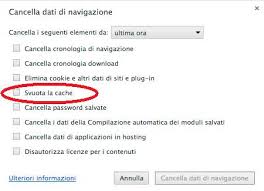
Come svuotale la cache su CHROME?
- avvia il programma;
- clicca sull’icona che si trova in alto a destra;
- seleziona la voce Impostazioni dal menu che compare;
- nella finestra che si apre, clicca prima sulla voce "Mostra Impostazioni Avanzate"
- clicca poi sul pulsante Cancella dati di navigazione
- imposta quindi la voce "tutto" dal menu a tendina collocato in alto a destra
- metti il segno di spunta solo accanto alla voce "Immagini e file memorizzati nella cache" (toglilo dalle altre opzioni)
- fai click sul pulsante Cancella dati di navigazione per avviare la cancellazione della cache di Chrome.
E per gli altri browser?
Per tutti gli altri browser la procedura è simile, accedendo alle impostazioni del browser bisogna cercare la voce relativa allo svuotamento della cache.
Vedi documentazione completa...Agli utenti che al momento stanno utilizzando Windows 7 o 8.1 viene chiesto di passare all'aggiornamento di Windows 10, che per adesso (sembra fino a luglio 2016) è offerto da Microsoft gratuitamente. Aggiornare o non aggiornare? In questo articolo vi chiariamo alcuni dubbi.
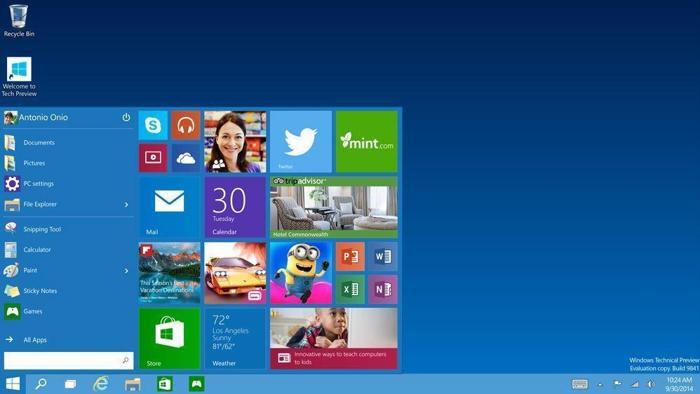
Nel sito ufficiale di Microsoft dedicato a Windows 10 sono indicati i seguenti vantaggi:
- è facile e gratuito
- è più veloce
- è più sicuro
- è compatibile con l'hardware e il software utilizzato
- nuove funzionalità
- nuovo Windows Store
- assistenza live tramite l'Answer Desk
Che riscontri abbiamo avuto con i nostri clienti che hanno effettuato l'aggiornamento?
Nella quasi totalità dei casi non abbiamo riscontrato particolari problemi a seguito dell'aggiornamento effettuato dai nostri clienti. I software Teamsystem sono risultati, come anticipato, compatibili con Windows 10.
Quali problemi abbiamo riscontrato?
Alcuni clienti hanno dovuto riconfigurare alcuni programmi che utilizzavano o reimpostare le stampanti o ripristinare alcune impostazioni di default. In tutti i casi, si è trattato di problemi non riconducibili a noi, ma in ogni caso abbiamo messo a disposizione la nostra professionalità per effettuare un intervento di consulenza per ritorno alle precedenti e normali condizioni di lavoro.
Cosa consigliamo?
Rimandare l'aggiornamento di Windows 10 non significa eliminare eventuali interventi di riconfigurazione, ma semplicemente spostarli nel tempo. In linea generale gli aggiornamenti di sistema operativo portano sempre dei cambiamenti positivi, infatti, nel settore informatico tutto evolve molto velocemente ed è sempre consigliabile rimanere al passo con le novità.
Non ci sono ragioni particolari per sconsigliare l'aggiornamento. L'unica cosa da tenere in considerazione è che se si rimanda a dopo luglio 2016 potrebbe non essere più gratuito, ma a pagamento. Se si effettua l'aggiornamento ora, potrebbe essere necessario l'intervento di un consulente informatico per ripristinare alcune configurazioni di programmi e hardware precedenti (laddove all'interno dell'azienda o dello studio non ci sia una persona con conoscenze medie in materia).
ATTENZIONE: come specificato precedentemente, i software Teamsystem sono risultati compatibili con l'aggiornamento di Windows. Per qualsiasi altro software gestionale, CRM, software di online banking e qualsiasi altro programma in uso presso la vostra azienda/studio, SE AVETE DEI DUBBI SULLA COMPATIBILITà CON WINDOWS 10, contattate i fornitori dei software per avere delle conferme.
Cosa possiamo fare per voi?
Se per sentirvi più tranquilli preferite avvalervi della nostra professionalità per effettuare l'aggiornamento di Windows 10, potete contattarci su marketing@bellachioma.it e verrete messi in contatto con un nostro consulente tecnico per prendere un appuntamento.
Oppure, di seguito vi abbiamo sintetizzato le cose fondamentali da sapere per effettuare l'aggiornamento in autonomia.
COME SCARICARE L'AGGIORNAMENTO?
Selezionare il pulsante Start, quindi selezionare Impostazioni > Aggiornamento e sicurezza > Windows Update > Verifica se sono disponibili aggiornamenti
- Se l'aggiornamento non è visualizzato, si dovrà attendere e sarà presto disponibile.
- Se l'aggiornamento è visualizzato, proseguire con la procedura guidata.
Sempre alla pagina ufficiale di Microsoft sono elencate alcune cose da sapere sull'aggiornamento:
- Il download è di circa 3 GB. Se usi una connessione Internet a consumo, è consigliabile usare una rete non a consumo per evitare costi aggiuntivi.
- Dopo l'installazione dell'aggiornamento, quando accedi, vedrai alcune schermate che indicano che è in corso il completamento dell'installazione del PC. Queste schermate sono in varie sfumature di blu e sono simili a quelle visualizzate durante la prima installazione di Windows 10.
- Le impostazioni rimarranno invariate e non perderai alcun dato.
- Al termine dell'installazione, nel PC verrà eseguito Windows 10 versione 1511. Per vedere quale versione è in esecuzione nel PC, seleziona il pulsante Start , quindi seleziona Impostazioni > Sistema > Informazioni su.
Fonti dell'articolo:
- "Windows 10 è qui. E puoi averlo a costo zero" https://www.microsoft.com/it-it/windows/windows-10-upgrade
- "Aggiornamento di novembre di Windows 10: domande frequenti" http://windows.microsoft.com/it-it/windows-10/windows-update-faq
- "Assistenza per l'aggiornamento a Windows 10" http://windows.microsoft.com/it-it/windows-10/help-upgrade-windows-10
- "Introduzione a Windows 10" http://windows.microsoft.com/it-it/windows-10/getstarted-choose-how-updates-are-installed
A seguito delle numerose segnalazioni relative agli attacchi di virus tipo Cryptolocker e CTB-locker che criptano i dati delle aziende e degli studi, scriviamo oggi questo articolo per aiutare i nostri clienti a ridurre i rischi.
Di seguito potete leggere delle informazioni preziosissime su come limitare i rischi. Nella maggior parte dei casi, dei semplici accorgimenti comportamentali sono sufficienti per non vedere i virus entrare nei propri sistemi, in altri casi invece è bene dotarsi anche di strumenti informatici a difesa dei dati aziendali.
COME OPERANO QUESTI VIRUS? Il Crypto-Ransomware una volta eseguito, ha la capacità di infettare qualsiasi sistema Windows criptando quasi immediatamente tutti i dati presenti sul disco rigido del proprio computer e delle unità di rete condivise (esempio: server) richiedendo poi un riscatto per la chiave di decriptazione.
COME DIFENDERSI? Molti dicono di non pagare, ma non offrono alcun modo per recuperare i file. Altri dicono che pagare sia l'unico modo per recuperare i file di cui non si disponga di un backup non compromesso. La nostra posizione è che pagare 300-800 euro per il riscatto dei dati criptati è una forma di finanziamento per questi criminali che ad ogni riscatto ricevuto diventano più potenti e più pericolosi. Noi consigliamo di limitare i rischi investendo quelle cifre per delle soluzioni tecniche di sicurezza informatica che permettono di limitare i rischi ed eventualmente il facile ripristino dei dati.
ACCORGIMENTI COMPORTAMENTALI
Fare attenzione alle email con allegati che ricevete!
Significa che non si deve aprire nessun allegato? No, fare attenzione significa che per prima cosa dovete diffidare da email provenienti da aziende che offrono servizi di trasporto e consegna merce (FedEx, IPS, Bartolini, etc.), di servizi bancari, di servizi postali e di servizi energetici. Queste società difficilmente inseriscono allegati nelle loro comunicazioni. In particolare, nelle ultime settimane ci sono stati numerosi casi di email apparentemente inviate da Equitalia o da Enel che nell'allegato contenevano il virus. Tipicamente invitano ad andare sui loro siti per controllare lo status di una spedizione, il saldo del proprio conto e la fattura elettronica. Inoltre, diffidate da fantomatiche email che vi indicano come vincitori di somme di denaro o che vi invitano a ritirare un credito nei vostri confronti. Anche email che indicano documenti relativi a pagamenti da voi effettuati o di fatture per servizi ricevuti di cui non siete a conoscenza. Sono il chiaro segnale di email che potrebbero contenere un virus. Dunque, fate molta attenzione a questa tipologia di email!
Fate attenzione anche a email da indirizzi conosciuti!
I virus in questione potrebbero rimbalzare da altri indirizzi di posta elettronica infettati quindi se avete dei dubbi su email ricevute da persone conosciute, la cosa più semplice da fare è chiamare il mittente e chiedere conferma sull'email ricevuta e il relativo allegato. Aprite le email con smathphone o tablet se avete dei dubbi Se siete incerti su un file allegato, apritelo con smartphone o tablet che tipicamente non sono soggetti a virus per Windows.
Spegnete il PC!
Se inavvertitamente avete aperto l'allegato spegnete subito il PC e contattateci.
ACCORGIMENTI TECNICI
Backup su cloud.
Il backup su cloud, salvando per un periodo di 7 giorni delle copie giornaliere dei dati su supporti periferici esterni all'azienda, garantiscono al 99.9% la loro protezione. In caso di attacco da virus, si procederà semplicemente con la pulizia del computer dal virus e con il ripristino dei dati del giorno prima la data della criptazione.
Backup su locale.
La soluzione è simile a quella del backup su cloud, ma essendo i supporti di backup all'interno dell'azienda hanno un grado di rischio superiore al backup su cloud. Infatti, eventuali furti o danni comportano la perdita dei dati di ripristino. Rimanendo in tema virus, comunque, l'importante è che il backup locale sia di n versioni, con la possibilità quindi di andare indietro nel tempo alla versione dei file non ancora infettati (di solito fino a 7 giorni).
Antivirus.
Possedere un antivirus aggiornato periodicamente non elimina assolutamente i rischi, ma di sicuro li limita in modo considerevole.
Firewall.
Possedere un firewall permette di avere una difesa perimetrale della propria rete informatica. Il firewall agisce filtrando tutti i pacchetti entranti e uscenti, da e verso una rete o un computer, secondo regole prestabilite che contribuiscono alla sicurezza della stessa.
CONSIGLI FINALI DI CODA
1) Fate circolare questo articolo all'interno della vostra azienda;
2) Adottate gli accorgimento comportamentali da noi suggeriti;
3) Se non siete sicuri del vostro livello di sicurezza, contattateci.
Vedi documentazione completa...
A volte succede che da un giorno all'altro Acrobat Reader abbia problemi ad inviare il documento alla stampante.
Il problema si manifesta quando scegliendo la stampante e cliccando su "OK" non viene inviato alcun dato alla periferica che non sente la stampa inviata. In questo caso aprite il programma Acrobat Reader e seguire le istruzioni sottostanti:
1) Dal menù scegliere Modifica->Preferenze->Protezione (Avanzata)
2) Togliere il flag "Attiva modalità protetta all'avvio"
3) Togliere il flag "Abilita protezione avanzata"
4) Riavviare il programma, aprire un documento PDF e lanciare la stampa
Vedi documentazione completa...La consulenza include l’analisi di una serie di elementi critici relativi all’utilizzo di soluzioni informatiche in azienda.
Infatti, non molte imprese sanno che secondo il Codice sulla Privacy esistono una serie di obblighi di legge da rispettare: conservazione password, software antivirus, sistema di backup dati e sistemi firewall.

Obiettivi della consulenza
Questa consulenza ha l’obiettivo primario di fotografare la situazione attuale dell’azienda in termini di sicurezza informatica, dando delle indicazioni sugli eventuali interventi da fare e la loro priorità per adeguarsi alle richieste del legislatore.
Risultato secondario, ma non meno importante, sarà la possibilità di sensibilizzare l’azienda e i suoi dipendenti su una serie di accorgimenti comportamentali che riducono i rischi di sicurezza informatica per la rete aziendale.
Com'è organizzata la consulenza
Quando: su appuntamento
Dove: presso la vostra azienda
Durata: 75-90 minuti (a seconda della dimensione aziendale)
Output finale: relazione personalizzata sullo status di sicurezza di rete e sulle azioni da intraprendere
Info costo e prenotazione consulenza: contattare marketing@bellachioma.it
I 10 check point per una rete sicura
Di seguito presentiamo nel dettaglio i punti della nostra analisi di affidabilità e criticità
1) Analisi presenza di antivirus:
Analisi del rispetto delle norme vigenti ed affidabilità della soluzione utilizzata. Proposta di opportune soluzioni alternative migliorative
2) Analisi presenza di firewall
Analisi del rispetto delle norme vigenti ed affidabilità della soluzione utilizzata. Proposta di opportune soluzioni migliorative.
3) Analisi localizzazione dati aziendali all’interno della rete aziendale, su apparati mobili (aziendali e personali) o in cloud:
Analisi affidabilità della soluzione utilizzata, delle “best practices”, monitoraggio e tempi ripristino. Analisi dei dati che vengono salvaguardati o meno e di quelli che si vorrebbero salvaguardare.
4) Analisi presenza di sistemi di backup fisso, rispetto norme e "buone pratiche"
Analisi del rispetto dell enorme vigenti e delle criticità. Proposta di opportune soluzioni migliorative.
5) Analisi presenza di sistemi di backup cloud o assimilabili:
Analisi delle criticità. Proposta di opportune soluzioni.
6) Sensibilizzazione sulle conseguenze dell’uso di sistemi di condivisione dati personali in ambito aziendale (Gdrive, DBox)
Analisi delle criticità.
7) Analisi sull’uso della posta elettronica:
Uso account privati, backup dei dati di posta, uso su dispositivi privati di account aziendali e viceversa. Panoramica sulle opportunità per “sanare” le situazioni critiche. Miglioramento efficienza.
8) Analisi affidabilità dell’hardware e dei sistemi operativi utilizzati
Relazione sullo status di obsolescenza dell’hardware e dei sistemi operativi utilizzati.
9) Analisi del grado di conoscenza delle best practices per la sicurezza informatica e sulla coscienza delle conseguenze in caso di perdita di informazioni
Approfondimento dei punti precedenti.
10) Analisi rispetto ad eventuali comunicazioni dovute al garante privacy su dati gestiti in azienda o presso terzi
Per qualsiasi ulteriore informazione, non esitate a contattarci a marketing@bellachioma.it
Vedi documentazione completa...Una CONSULENZA DI WEB MARKETING ha lo scopo di comprendere come il mondo del web può portare dei vantaggi all'interno di un'attività e favorire il raggiungimento di obiettivi aziendali.
Molto spesso si parte dalla presenza online con un sito internet ed eventualmente con un e-commerce qualora l'attività sia compatibile, ma il web marketing non si limita solo a questo. Ani l'importanza delle Web App e Mobile App cresce in modo esponenziale.
Il Web Marketing si estende anche ad una serie di attività di creazione di contenuti, di email marketing e di realizzazione di pubblicità online con mezzi quali Google AdWords o Facebook Ads.
Attraverso la nostra divisione web di B@z Srl siamo in grado di offrire una consulenza approfondita sulle esigenze aziendali e proporre le soluzioni che meglio si adattano alle particolarità dell'attività.
Per maggiori informazioni contattateci all'indirizzo marketing@bazweb.it
Vedi documentazione completa...Aspetti Normativi Comunicazione polivalente
Con provvedimento n. 94908 del 2 agosto 2013 l’Agenzia delle Entrate ha approvato il nuovo modello da utilizzare per la comunicazione delle operazioni rilevanti ai fini Iva. Il provvedimento ha ridefinito inoltre le scadenze di presentazione.
NB: un restyling del modello è stato pubblicato sul sito dell’Agenzia delle Entrate in data 10 ottobre 2013.
Di seguito saranno evidenziate le principali novità che interessano tale modello.
Il modello
La prima novità è che, rispetto al passato, l’Agenzia ha predisposto un modello utilizzabile per l’adempimento in esame (in precedenza vi erano esclusivamente delle specifiche tecniche in base alle quali inviare i dati).
Si tratta di un modello composto da numerosi quadri che, come vedremo, in alcuni casi possono coesistere ed in alcuni casi sono alternativi tra di loro. Va inoltre utilizzato per presentare/comunicare molte più operazioni rispetto al passato. In dettaglio sono previsti:
- un Frontespizio: dove, oltre alla consueta indicazione dei dati del contribuente e dell’impegno all’invio telematico, vanno specificate talune caratteristiche della comunicazione stessa (tipo di invio, formato di comunicazione dei dati, quadri compilati);
- una serie di quadri, dedicati ad accogliere le informazioni circa le operazioni da comunicare:
o QUADRI IN FORMA AGGREGATA
- quadro FA: operazioni documentate da fattura esposte in forma aggregata
- quadro SA: operazioni senza fattura esposte in forma aggregata
- quadro BL: operazioni con soggetti non residenti/acquisti di servizi da non residenti, esposti in forma aggregata; operazioni Black List
o QUADRI IN FORMA ANALITICA
- quadro FE: fatture emesse/documenti riepilogativi
- quadro FR: fatture ricevute/documenti riepilogativi
- quadro NE: note di variazione emesse
- quadro NR: note di variazione ricevute
- quadro DF: operazioni senza fattura
- quadro FN: operazioni con soggetti non residenti
o ALTRI QUADRI
- quadro SE: acquisti servizi da non residenti/acquisti da San Marino
- quadro TU: operazioni legate al turismo – art. 3, comma 2-bis, DL n. 16/2012
- un quadro finale TA che consiste nel riepilogo delle operazioni esposte nel modello, ripartite per categoria.
Modalità di predisposizione della comunicazione
La comunicazione può essere effettuata inviando i dati in forma:
- aggregata;
- analitica.
L’opzione va evidenziata nel frontespizio ed è vincolante per l’intero contenuto della comunicazione (anche in caso di invio sostitutivo); inoltre, come già notato, comporta la necessità di andare a compilare quadri diversi del modello di comunicazione.
La comunicazione deve essere obbligatoriamente presentata in forma analitica per alcune tipologie di operazioni:
- acquisti da operatori economici sammarinesi;
- acquisti e cessioni da e nei confronti dei produttori agricoli esonerati ex art. 34, comma 6, DPR n. 633/72 (ossia con volume d’affari non superiore ad € 7.000);
- acquisti di beni e di prestazioni di servizi legate al turismo .
Elementi della comunicazione “aggregata”
In modalità aggregata, per ciascuna controparte
- relativamente alle operazioni documentate da fattura e
- distintamente per le fatture emesse e per gli acquisti gli elementi informativi da comunicare sono:
• partita IVA o, in mancanza, codice fiscale;
• numero delle operazioni aggregate;
• importo totale delle operazioni imponibili, non imponibili ed esenti;
• importo totale delle operazioni fuori campo IVA;
• importo totale delle operazioni con IVA non esposta in fattura;
• importo totale delle note di variazione;
• imposta totale sulle operazioni imponibili;
• imposta totale relativa alle note di variazione.
Devono essere distintamente comunicati altresì i dati delle operazioni/acquisti di servizi con/da soggetti non residenti.
Per le operazioni senza obbligo di fatturazione occorre invece comunicare:
• codice fiscale del cessionario o committente,
• numero delle operazioni;
• i corrispettivi comprensivi dell'imposta sul valore aggiunto.
Nell'individuazione degli elementi informativi da trasmettere (ossia per individuare in quale annualità inserire il singolo documento), il soggetto obbligato fa riferimento alla data di emissione (per le operazioni attive) o ricezione (per le operazioni passive) del documento.
Elementi della comunicazione “analitica”
Se il contribuente opta per inviare i dati relativi alle singole fatture in maniera analitica, gli elementi informativi da comunicare, per ciascuna cessione o prestazione sono:
• anno di riferimento;
• partita IVA o, in mancanza, codice fiscale del cedente/prestatore e dell’acquirente/committente;
• per ciascuna fattura emessa:
- data del documento;
- corrispettivo al netto dell’IVA;
- imposta o specificazione che trattasi di operazione non imponibile o esente;
- data di registrazione;
• per ciascuna fattura d’acquisto:
- data di registrazione;
- corrispettivo al netto dell’IVA;
- imposta o specificazione che trattasi di operazioni non imponibile o esente;
- data del documento;
• in caso di utilizzo del documento riepilogativo ex art. 6, commi 1 e 6, DPR n. 695/96:
- numero del documento;
- ammontare complessivo imponibile delle operazioni;
- ammontare complessivo dell’imposta;
• per ciascuna controparte e per ciascuna operazione, l’importo delle note di variazione e dell’eventuale imposta afferente.
Per le operazioni senza fattura esposte in forma analitica vanno indicati:
• anno di riferimento;
• codice fiscale del cessionario o committente;
• i corrispettivi comprensivi dell'imposta sul valore aggiunto.
Ai fini della comunicazione degli elementi informativi, il soggetto obbligato fa riferimento al momento della registrazione ovvero, in mancanza, quello di effettuazione delle operazioni.
All-in-one: le altre comunicazioni incorporate nel modello
Per inciso, si segnala una importante novità del modello: esso è diventato polivalente (cd. all-in-one), incorporando molte comunicazioni che in passato erano oggetto di separato invio all’Agenzia delle Entrate. Si tratta nello specifico di:
Leasing e noleggi
Comunicazione delle operazioni effettuate da parte di operatori commerciali che svolgono attività di leasing finanziario ed operativo, di locazione e/o di noleggio di autovetture, caravan, altri veicoli, unità da diporto e aeromobili. La sostituzione, come detto, è solo parziale in quanto l’utilizzo del nuovo modello è alternativo al modello approvato con Provvedimento direttoriale del 21.11.2011 (i contribuenti possono continuare ad utilizzarlo).
NB.: in passato i soggetti che ponevano in essere dette operazioni erano tenuti a compilare la comunicazione specifica, includendo in tale comunicazione anche le operazioni che ordinariamente erano destinate ad essere riepilogate nello spesometro, con possibilità comunque di mantenere separate le due comunicazioni. Da notare inoltre che la comunicazione di leasing e noleggi utilizzando il nuovo modello polivalente prevede la data al 12 novembre 2013 per le operazioni 2012, tuttavia sono state comunque fatte salve le comunicazioni 2012 già inoltrate con le vecchie regole entro lo scorso 30 giugno.
Operazioni Black List
Comunicazione operazioni da e verso operatori economici aventi sede, residenza o domicilio in Stati o territori a fiscalità privilegiata (a decorrere dalle operazioni effettuate dal 1° ottobre 20).
NB.: il precedente modello (approvato con provvedimento del 28/5/2010 e le relative specifiche tecniche approvate con successivo provvedimento del 5/7/2010) è stato abrogato. Si ricorda che la comunicazione di queste operazioni non avviene annualmente, come per gli altri dati dello spesometro, ma si dovrà inoltrare secondo le scadenze originariamente previste. In particolare, in base a quanto previsto dall’art. 1, comma 5 del provvedimento, per tutte le operazioni relative al mese di settembre, ovvero al terzo trimestre del 2013, da comunicare entro il 31 ottobre 2013, deve ancora essere utilizzato il vecchio modello. Il primo impatto degli operatori con la comunicazione “black list” integrata nel modello in commento avverrà il 30 novembre 2013, data entro la quale dovranno essere comunicati i dati di ottobre per i contribuenti mensili. È tuttavia consentito utilizzare, in alternativa al nuovo modello polivalente, le precedenti modalità di comunicazione per le operazioni effettuate fino al 31 dicembre 2013.
Acquisti da San Marino
Comunicazione operazioni di cui all’art.16 lett. c) del D.M. 24.12.1993: operazioni di acquisto senza Iva effettuate da operatori economici sammarinesi (a decorrere dal 1° ottobre 2013 il modello approvato deve essere utilizzato per dare comunicazione all’Agenzia delle Entrate degli eventuali acquisti da San Marino con applicazione del meccanismo del reverse charge).
NB: scompare quindi definitivamente la comunicazione in forma cartacea che doveva essere spedita agli uffici finanziari a norma dell’art.16 lett. c) del D.M. 24 dicembre 1993 delle avvenute registrazioni sui registri Iva acquisti e vendite di tale documento, indicando il numero progressivo annuale attribuito in detti registri al documento oggetto di comunicazione. Tali operazioni devono essere comunicate dal contribuente entro l’ultimo giorno del mese successivo quello di annotazione dei registri Iva di cui agli articoli 23 e 25 del DPR n.633/72. Anche in questo caso si utilizza il nuovo modello approvato, ma si tratta di un adempimento che segue le proprie regole e le proprie scadenze di presentazione. È tuttavia consentito utilizzare, in alternativa al nuovo modello polivalente, le precedenti modalità di comunicazione per le operazioni effettuate fino al 31 dicembre 2013.
Operazioni legate al turismo
Comunicazione operazioni di cui all’art. 3, co.2-bis del D.L. n.16 del 2.3.2012: acquisti in denaro contante “oltre soglia” effettuati da turisti cittadini extra UE presso commercianti al minuto e agenzie di viaggio (si tratta della deroga al limite di € 1.000 all’utilizzo del contante prevista a favore degli stranieri che sono in Italia per le vacanze).
Soggetti obbligati / operazioni incluse
Sono obbligati alla comunicazione tutti i soggetti passivi ai fini Iva che pongono in essere operazioni rilevanti ai fini IVA per le quali:
- è previsto l’obbligo di emissione della fattura, indipendentemente dal relativo ammontare;
- non è previsto l’obbligo di emissione della fattura, soltanto se di ammontare pari o superiore a € 3.600 (al lordo IVA) .
Su questo specifico punto inoltre il provvedimento direttoriale del 3/8/13 al par.3.2. chiarisce che l’emissione della fattura, in sostituzione di altro idoneo documento fiscale, determina, comunque, l’obbligo di comunicazione dell’operazione anche se di importo inferiore alla soglia dei € 3.600. Quindi ogni operazione certificata da fattura, sia essa emessa obbligatoriamente o volontariamente, va comunicata (salvo i casi di esonero/esclusione specifici).
N.B. Il provvedimento 2/8/13, al paragrafo 3.3, afferma che in sede di prima applicazione delle nuove disposizioni, i soggetti di cui agli articoli 22 (commercianti al minuto e soggetti assimilati quali alberghi, ristoranti, ecc.) e 74-ter (agenzie di viaggio) del DPR n.633/72, per il 2012 e 2013, possono comunicare soltanto le fatture di importo pari a superiore a € 3.600, al lordo dell’IVA.
Soggetti esonerati
A livello soggettivo sono previsti i seguenti casi di esonero dall’obbligo di comunicazione dei dati:
- i soggetti che si avvalgono del regime dei contribuenti minimi (art.1, commi da 96 a 117 della L. n.244/07) e i soggetti che si avvalgono del regime delle attività imprenditoriali giovanili e lavoratori in mobilità (art.27, commi 1 e 2, D.L. n.98/11);
- gli Enti pubblici (lo Stato, le regioni, le province, i comuni e gli altri organismi di diritto pubblico) in relazione alle operazioni effettuate e/o ricevute nell’ambito dell’attività istituzionale.
Operazioni escluse
Sono escluse dall'obbligo di comunicazione le seguenti operazioni:
- le importazioni;
- le esportazioni di cui all'art. 8, comma 1, lett. a) e b), DPR n. 633/72 (si tratta delle esportazioni dirette, di quelle triangolari, nonché di quelle effettuate a cura del cessionario non residente);
- le operazioni intracomunitarie;
- le operazioni che costituiscono oggetto di comunicazione all'Anagrafe Tributaria, ai sensi dell'art. 7, DPR n. 605/73 e delle altre norme che stabiliscono obblighi di comunicazione all’Anagrafe Tributaria (utenze, telefonia, ecc.);
- le operazioni di importo almeno pari a € 3.600, effettuate nei confronti di contribuenti non soggetti passivi ai fini dell’IVA, non documentate da fattura, il cui pagamento è avvenuto mediante carte di credito, di debito o prepagate.
I termini
Il provvedimento del 2 agosto 2013 definisce e differenzia il termine di presentazione dello spesometro per il 2012 a seconda del regime di liquidazione ai fini Iva adottato dai contribuenti nell’anno in cui avviene la trasmissione del modello (quindi situazione del 2013 per questo invio) :
- entro il 12 novembre 2013 per i soggetti che effettuano liquidazioni Iva mensili;
- entro il 21 novembre 2013 per i soggetti che effettuano liquidazioni Iva trimestrali o annuali.
A decorrere dal periodo di imposta 2013 lo spesometro andrà trasmesso:
- entro il 10 aprile dell’anno successivo per i soggetti che effettuano liquidazioni Iva mensili;
- entro il 20 aprile dell’anno successivo per i soggetti che effettuano liquidazioni Iva trimestrali o annuali;
NOTE:
1 Il vincolo di analiticità dovrebbe riguardare solo tali operazioni e non anche tutte le altre poste in essere dal soggetto (che quindi dovrebbero poter essere inviate in forma aggregata).
2 Stante la natura polivalente del nuovo modello di comunicazione sono obbligati all’utilizzo del modello, come visto, anche i soggetti passivi che:
i. effettuano operazione da e verso soggetti stabiliti in paesi a fiscalità privilegiata (c.d. comunicazione black list)
ii. effettuano operazioni di leasing e noleggio di determinati beni (c.d. comunicazione leasing e noleggi)
iii. effettuano acquisti senza applicazione dell’iva (e che quindi richiedono l’applicazione del reverse charge) da operatori stabiliti a San Marino
iv. in qualità di commercianti al minuto, pongono in essere operazioni attive in contanti nei confronti di cittadini extra UE se di importo pari o superiore a mille euro.
In virtù della differente periodicità e finalità delle comunicazioni di cui ai punti precedenti (e a meno di variazioni circa la periodicità delle singole comunicazioni, attualmente in corso di revisione), si attende un chiarimento ufficiale in ordine alla possibilità che le relative informazioni comunicate con l’utilizzo del nuovo modello non siano da riepilogare nuovamente in occasione della presentazione del modello a cadenza annuale (cioè all’atto della presentazione del vero e proprio “Spesometro”). Si ricordano brevemente le periodicità di presentazione telematica delle diverse comunicazioni richiamate.:
• annuale, per il vero e proprio spesometro, per la comunicazione dei dati inerenti i leasing e i noleggi e per le operazioni in contanti di importo almeno pari a €1.000 legate al turismo effettuate da soggetti extra-Ue nei confronti di commercianti al minuto e agenzie di viaggi nazionali.
• trimestrale o mensile, per la comunicazione delle operazioni intrattenute con soggetti aventi sede in paesi “black list”;
• mensile, per la comunicazione degli acquisti effettuati da operatori nazionali nei confronti di operatori economici sammarinesi;
Vedi documentazione completa...La comunicazione per le operazioni effettuate con paesi “black list” va presentata entro l’11 aprile per i contribuenti mensili ed entro il 20 aprile per i contribuenti trimestrali.
L’art. 1, comma 1, del dl 40/2010, come modificato dall’art. 21 del dlgs n. 175/2014, impone ai soggetti passivi di comunicare «tutte le cessioni di beni e le prestazioni di servizi il cui importo complessivo annuale è superiore a euro 10 mila effettuate e ricevute, registrate o soggette a registrazione, nei confronti di operatori economici aventi sede, residenza o domicilio in paesi cosiddetti black list».
PRECISAZIONI
Con la circolare n. 31/2014, l’Agenzia delle entrate, in relazione alla nozione di «importo complessivo annuale», ha precisato che il limite dei 10 mila euro introdotto dal citato art. 21, diversamente dal precedente limite di 500 euro, non riguarda la singola operazione, ma l’importo complessivo annuo, da intendersi riferito al complesso delle cessioni di beni e delle prestazioni di servizi effettuate e ricevute nei confronti di operatori economici aventi sede, residenza o domicilio in paesi black list.
Di conseguenza, l’obbligo della comunicazione scatta una volta che risulti superato il limite di 10 mila euro di valore complessivo di operazioni.
PROCEDURA
La stampa STCFBLI “Stampa progressivi clienti/fornitori per black list” è stata modificata per poter effettuare il controllo sul limite dei 10 mila euro.
Nella richiesta di stampa occorre:
- impostare il campo “Anno di elaborazione” indicandovi “2015”;
- impostare il campo “Denuncia” indicandovi “Annuale”;
- confermare le impostazioni successive.
Nella stampa che così si ottiene è esposto un totale generale, pertanto eseguendola sia per i clienti che per i fornitori è possibile verificare se le operazioni complessivamente effettuate nell’anno superano i 10.000 euro.
Vedi documentazione completa...